
[Répondu 2023] Comment restaurer sans mot de passe de sauvegarde iPhone ?

Vous avez oublié le mot de passe de sauvegarde pour restaurer l’iPhone à partir de la sauvegarde iTunes ? La fonction « Crypter la sauvegarde de l’iPhone » dans iTunes permet aux utilisateurs de configurer un code d’accès pour protéger les fichiers de sauvegarde pour iPhone, iPad ou iPod, cependant, il peut y avoir trop de mots de passe pour autant de comptes et vous oubliez simplement le mot de passe de sauvegarde iTunes. Puisqu’il n’y a pas de fonction « Trouver mon mot de passe » dans iTunes, comment restaurer un iPhone sans mot de passe de sauvegarde iPhone ? Continuez à lire pour trouver la solution.
Avant le processus de restauration de l’iPhone sans mot de passe de sauvegarde de l’iPhone, vous pouvez essayer de réinitialiser le code d’accès iTunes ou le mot de passe de sauvegarde de l’iPhone ici. Ou vous pouvez simplement restaurer votre iPhone sans code d’accès de sauvegarde iPhone avec le guide ci-dessous.
Partie 2. Restaurer des données directement sur iPhone sans code de sauvegarde iTunes
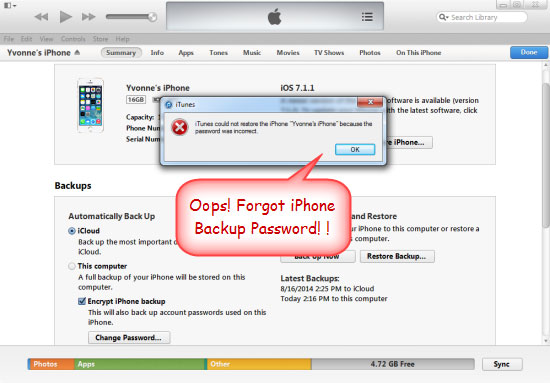
De quoi avez-vous besoin pour récupérer des données sans mot de passe de sauvegarde iPhone ?
Si vous oubliez le mot de passe de sauvegarde de l'iPhone ou le mot de passe iTunes, ne vous inquiétez pas. Vous pouvez restaurer votre iPhone directement sur votre appareil iOS ou à partir d’une sauvegarde iTunes à l’aide d’un outil de récupération professionnel - Coolmuster iOS Data Rescuer pour iPhone, iPad et iPod.
Ce programme puissant offre deux modes de récupération pour votre référence : « Récupérer à partir d’un appareil iOS » et « Récupérer à partir d’un fichier de sauvegarde iTunes ». Avec le premier mode, vous pouvez récupérer directement les données perdues ou supprimées de votre iPhone / iPad / iPod sans sauvegarde iTunes ou iCloud, et le deuxième mode vous permet d’extraire sélectivement la sauvegarde iTunes sans mot de passe de sauvegarde iTunes ou code d’accès de sauvegarde iPhone.
En outre, vous pouvez récupérer toutes sortes de contenus tels que des contacts, des messages, des calendriers, des photos, de la musique, des vidéos, des mémos vocaux, des notes, etc. à partir de toutes les générations d’appareils iOS, y compris iPhone 14 / 13 / 12 / 11 / X / 8 Plus / 8 / 7 Plus / 7 / 6s Plus / 6s Plus / 6 / 5S / SE, iPad Pro, le nouvel iPad, iPad Air, iPad 2, iPad mini, iPod touch, etc.
Maintenant, n'hésitez pas à télécharger l'essai gratuit du programme en version Mac ou Windows sur votre ordinateur, puis commencez à restaurer votre iPhone sans code de sauvegarde iPhone.
Vous aimerez peut-être aussi : Comment récupérer un iPhone à partir d’une sauvegarde iCloud
Avec l’aide de Coolmuster iOS Data Rescuer - l’extracteur de sauvegarde iTunes, vous pouvez restaurer de manière sélective ou complète les données de votre iPhone à partir de la sauvegarde iTunes sans mot de passe de sauvegarde iPhone. Il est important de noter qu’avant de restaurer, vous pouvez prévisualiser et sélectionner les fichiers souhaités à partir de la sauvegarde iTunes pour la récupération, y compris les fichiers perdus et existants.
En outre, vous n'avez pas besoin de connecter votre iPhone à l'ordinateur, cependant, veuillez utiliser l'ordinateur avec lequel vous avez déjà synchronisé votre iPhone avec iTunes.
Voyons maintenant comment extraire une sauvegarde iTunes sans mot de passe de sauvegarde iPhone :
Étape 1. Sélectionnez le mode de récupération
Après avoir téléchargé et installé le programme recommandé sur votre ordinateur, lancez-le et passez en mode de récupération « Récupérer à partir d’un fichier de sauvegarde iTunes ».
Ensuite, vous obtiendrez une liste des fichiers de sauvegarde iTunes sur l’interface. Veuillez sélectionner la sauvegarde iTunes de votre iPhone et cliquez sur le bouton « StartScan » pour analyser les fichiers de la sauvegarde iTunes sélectionnée.

Étape 2. Prévisualiser et sélectionner les éléments souhaités pour la récupération
Après l’analyse rapide, vous pouvez voir tous les fichiers de la sauvegarde iTunes sélectionnée s’afficher sur l’interface. Vous pouvez visiter n’importe quel dossier de fichiers pour prévisualiser les détails du fichier et sélectionner le contenu souhaité à extraire de la sauvegarde iTunes, tel que les contacts, les messages, les photos, les vidéos, etc.
Étape 3. Commencez à restaurer à partir d’une sauvegarde iTunes de manière sélective ou complète
Par exemple, vous pouvez cliquer sur l’onglet « Flux de photos » dans le panneau de gauche pour prévisualiser et sélectionner une ou plusieurs photos que vous aimez. Ensuite, cliquez simplement sur le bouton « Récupérer » pour commencer à extraire les photos sélectionnées de la sauvegarde iTunes et les enregistrer immédiatement sur votre ordinateur.

Voir aussi :
Comment récupérer un iPad avec un écran fissuré
Trois façons de déverrouiller facilement et en toute sécurité le mot de passe de l’iPhone
Comme mentionné ci-dessus, l’outil de récupération recommandé - Coolmuster iOS Data Rescuer dispose d’un autre mode de récupération, à savoir « Récupérer à partir d’un appareil iOS », qui vous permet de récupérer des données directement sur un appareil iPhone sans sauvegarde. Donc, si vous n'avez pas de fichier de sauvegarde, vous pouvez utiliser ce mode pour récupérer le contenu perdu ou supprimé de votre iPhone, iPad ou iPod.
Voyons maintenant comment récupérer les données de l'iPhone directement sans mot de passe de sauvegarde de l'iPhone :
Étape 1. Veuillez lancer le programme recommandé sur votre ordinateur, puis connectez votre iPhone et votre ordinateur à l’aide d’un câble USB. Lorsque votre iPhone est détecté par le programme, veuillez cliquer sur le bouton « StartScan » pour analyser votre iPhone à la recherche de fichiers.

Étape 2. Après l’analyse rapide, vous pouvez voir tous les fichiers de votre iPhone, y compris ceux perdus et existants. Vous pouvez visiter n’importe quel dossier de fichiers pour prévisualiser et sélectionner les éléments souhaités pour la récupération. Après la sélection, veuillez cliquer sur le bouton « Récupérer » pour restaurer les données sélectionnées à partir de votre iPhone et les enregistrer immédiatement sur votre ordinateur.

Maintenant, vous devriez savoir comment récupérer des données sans mot de passe de sauvegarde iPhone, n’est-ce pas ? Les deux méthodes ci-dessus peuvent vous aider à récupérer des données sur iPhone avec succès. Si vous rencontrez des difficultés dans l’opération, vous pouvez toujours nous le signaler dans la zone de message ci-dessous. Nous nous ferons un plaisir de répondre à vos questions.
Articles connexes :
Comment supprimer l’identifiant Apple de l’iPhone sans mot de passe
Guide sur la façon de déverrouiller le mot de passe de l’iPhone
Récupérer des messages texte supprimés sur iPhone sans sauvegarde (iOS 16 pris en charge)
Comment récupérer des fichiers supprimés de la mémoire interne d’un téléphone Android [Chaud]
Le meilleur gestionnaire de mots de passe iPhone que vous aimeriez





